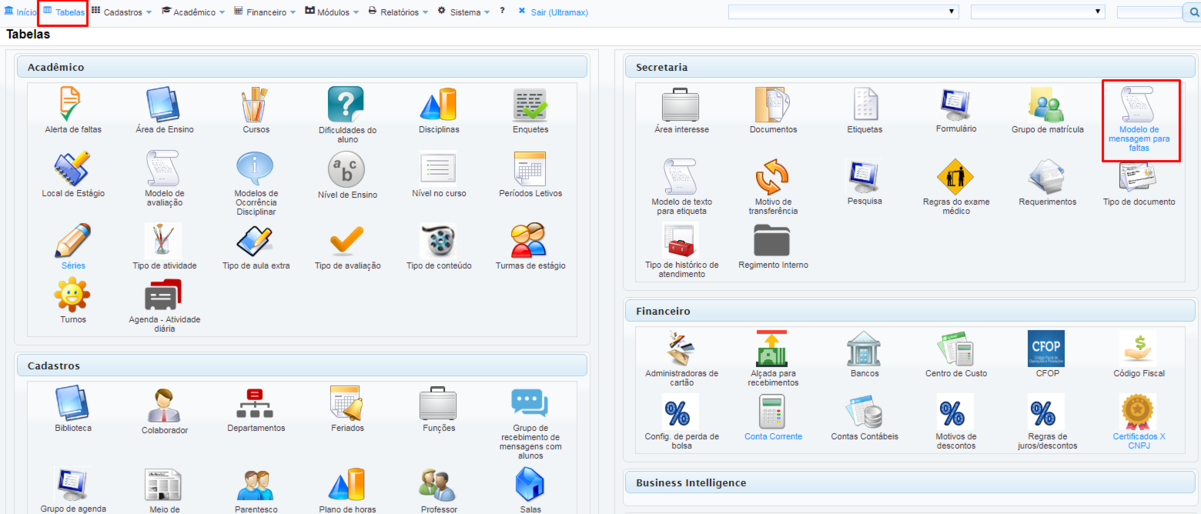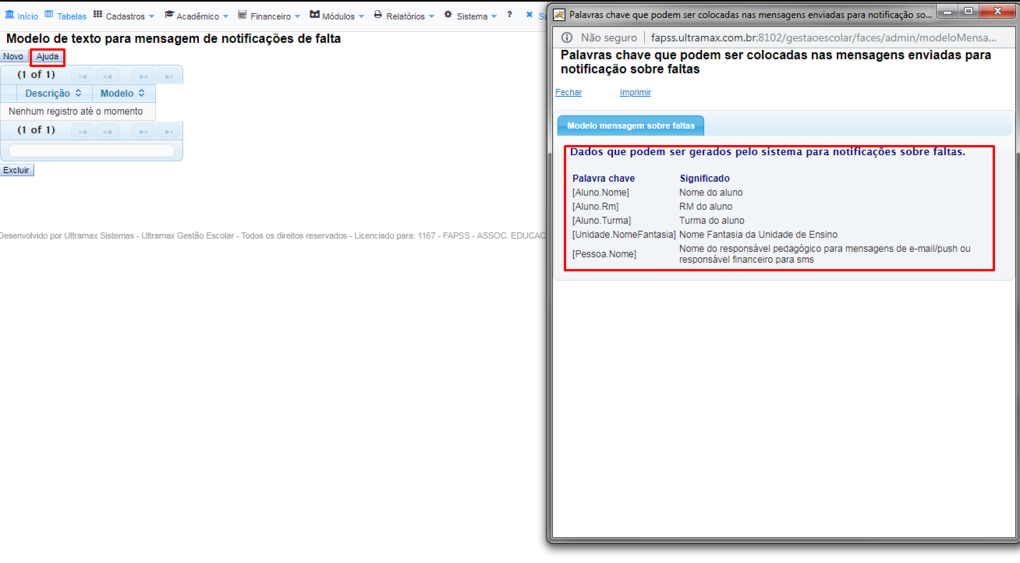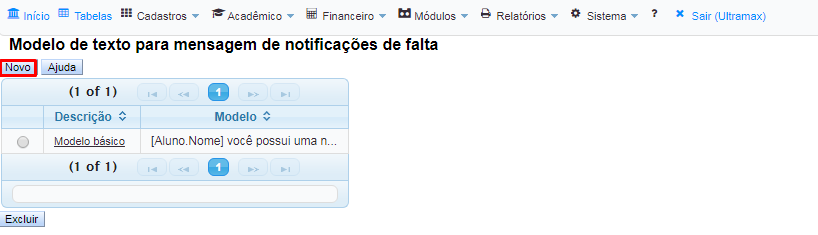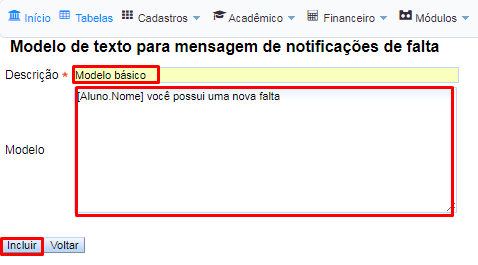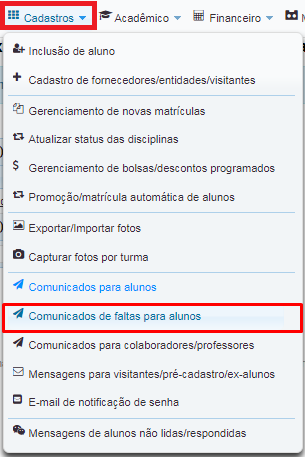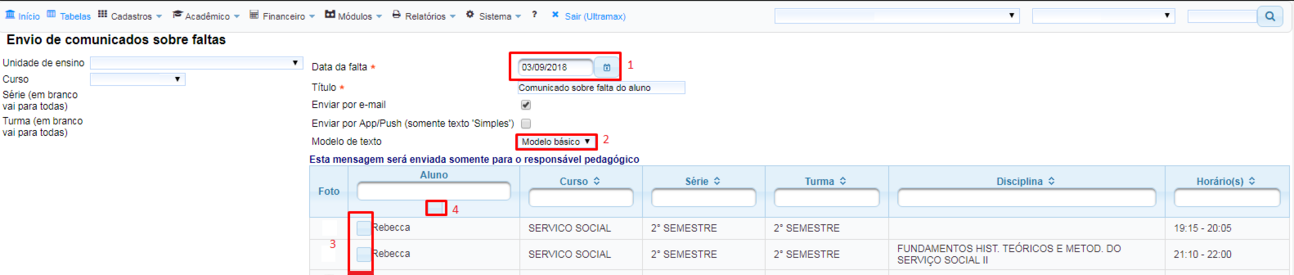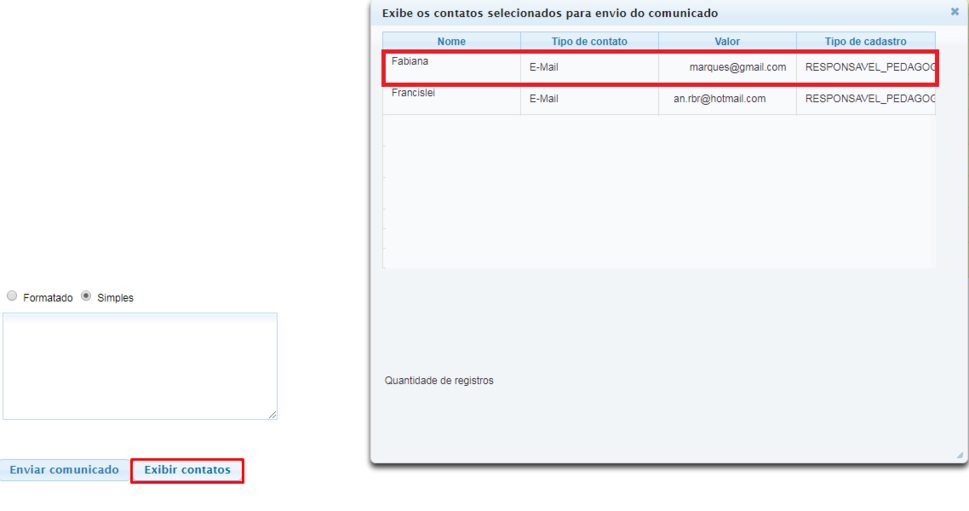Mudanças entre as edições de "GE 004 010 - Comunicados de faltas para alunos"
(Criou página com 'Agora é possível enviar uma mensagem para os alunos informando a data na qual o mesmo faltou. '''OBS:''' Para usar essa função é necessário possuir as permissões '''"...') |
|||
| Linha 16: | Linha 16: | ||
Para enviar o comunicado de faltas para os alunos, acesse o menu '''Cadastros > Comunicados de Faltas para Alunos''' | Para enviar o comunicado de faltas para os alunos, acesse o menu '''Cadastros > Comunicados de Faltas para Alunos''' | ||
[[Arquivo:004010Image5.png|centro]] | [[Arquivo:004010Image5.png|centro]] | ||
| + | |||
| + | Na tela abaixo filtre conforme deseja enviar a mensagem, selecione a Unidade de ensino, Curso e serie em especifico caso deseje, no contrário deixando selecionado Todas serão consideradas todas as unidades | ||
| + | |||
| + | No campo Data da falta '''(1)''' selecione o dia que será considerado para envio, se selecionada a data 03/09/2018 por exemplo serão exibidos os alunos que tiveram falta nas aulas dessa data somente. | ||
| + | |||
| + | '''OBS: O envio de comunicados de falta é feito por dia, ou seja se você quiser mandar notificação de falta de 03/09/18 a 05/09/18 será preciso agendar um comunicado de falta para cada dia individualmente''' | ||
| + | |||
| + | No campo Modelo de texto '''(2)''' selecione o modelo criado anteriormente para carregar o texto em tela. | ||
| + | |||
| + | será exibida a lista dos alunos que tiveram falta nos filtros selecionados, marque a caixa ao lado de seus nomes para notificar essa falta '''(3)''' caso queira enviar a todos marque a caixa '''(4)''' e todas as outras caixas serão marcadas automaticamente. | ||
| + | [[Arquivo:004010Image8.png|centro|1294x1294px]] | ||
| + | Na tela abaixo ao clicar em '''Exibir Contatos''' é exibida uma tabelas com todos os contatos que a mensagem será enviada para conferência: | ||
| + | [[Arquivo:004010Image6.png|centro|969x969px]] | ||
| + | Após isso para concluir o envio basta clicar em '''Enviar Comunicado.''' | ||
| + | |||
| + | [[Category:GestaoEscolar]] | ||
Edição das 19h05min de 20 de setembro de 2018
Agora é possível enviar uma mensagem para os alunos informando a data na qual o mesmo faltou.
OBS: Para usar essa função é necessário possuir as permissões "Modelo mensagem falta - Cadastro de mensagens sobre notificações de falta" e "Comunicado - Envio de comunicados para os alunos" caso não possua as permissões solicite ao responsável pela liberação no seu estabelecimento pela liberação.
Cadastrando o modelo da mensagem enviada
Acesse o menu Tabelas > Modelo de mensagem para faltas
Na tela abaixo, serão exibidos os modelos já cadastrados, nessa tela também existe um botão ajuda, ao clicar a página ao lado será exibida, nela estão listadas Variáveis que nosso sistema consegue gerar na mensagem, por exemplo a variável [Aluno.Nome] se preenchida essa variável no modelo da mensagem nosso sistema a substituirá pelo nome do aluno em questão, qualquer umas das variáveis na lista podem ser usadas:
Para cadastrar um novo modelo clique em NOVO:
Digite a descrição do modelo, e também sua mensagem, após clique em Incluir.
Enviando comunicado de faltas para os alunos
Para enviar o comunicado de faltas para os alunos, acesse o menu Cadastros > Comunicados de Faltas para Alunos
Na tela abaixo filtre conforme deseja enviar a mensagem, selecione a Unidade de ensino, Curso e serie em especifico caso deseje, no contrário deixando selecionado Todas serão consideradas todas as unidades
No campo Data da falta (1) selecione o dia que será considerado para envio, se selecionada a data 03/09/2018 por exemplo serão exibidos os alunos que tiveram falta nas aulas dessa data somente.
OBS: O envio de comunicados de falta é feito por dia, ou seja se você quiser mandar notificação de falta de 03/09/18 a 05/09/18 será preciso agendar um comunicado de falta para cada dia individualmente
No campo Modelo de texto (2) selecione o modelo criado anteriormente para carregar o texto em tela.
será exibida a lista dos alunos que tiveram falta nos filtros selecionados, marque a caixa ao lado de seus nomes para notificar essa falta (3) caso queira enviar a todos marque a caixa (4) e todas as outras caixas serão marcadas automaticamente.
Na tela abaixo ao clicar em Exibir Contatos é exibida uma tabelas com todos os contatos que a mensagem será enviada para conferência:
Após isso para concluir o envio basta clicar em Enviar Comunicado.